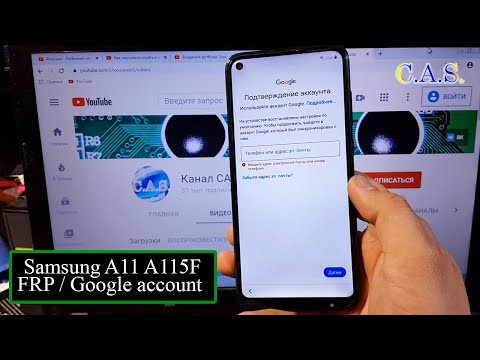Егер сізде Интернет байланысы болмаса, сіз Google Docs, Google Sheets, Google Slides және Google Drawings -ке оңай қол жеткізе және өңдей аласыз. Бұл жай ғана параметрлерді реттеуді қажет етеді, осылайша сіз өзіңіздің жұмысыңызды жасай аласыз және Google Drive -та өзгерістерді синхрондауға болады.
Қадамдар
3 -ші әдіс 1: Жұмыс үстелі

Қадам 1. Интернетке қосылыңыз
Сіз жұмыс істегіңіз келетін файлдарға офлайн қатынауды қосуыңыз қажет.

Қадам 2. Google Chrome ашыңыз
Google Drive файлдарына офлайн кіру тек Google Chrome браузері арқылы қол жетімді. Егер сізде бұл браузер жоқ болса, соңғы нұсқасын мына жерден жүктеңіз: жұмыс үстелі үшін Chrome

Қадам 3. Браузерде drive.google.com/drive/settings өтіңіз

Қадам 4. Gmail тіркелгісімен кіріңіз

Қадам 5. Параметрлер терезесінің «Офлайн» бөліміне төмен жылжыңыз

Қадам 6. «Google құжаттарын, кестелерін, слайдтары мен сызбаларын синхрондауды таңдаңыз
.."

Қадам 7. Дайын түймешігін басыңыз

Қадам 8. Бірнеше минут күтіңіз
Google Drive -тың офлайн кіру параметрін қосуға бірнеше минут кетуі мүмкін.

Қадам 9. Интернеттен ажыратыңыз

Қадам 10. Google Chrome ашыңыз

Қадам 11. Браузерде drive.google.com сайтына өтіңіз
Сіз дискідегі барлық файлдарды көруіңіз керек. Олар енді қарауға және өңдеуге дайын.
3 әдіс 2: Android

Қадам 1. Google қолданбаларын түртіңіз

Қадам 2. Drive түймесін түртіңіз

Қадам 3. Tap түймесін түртіңіз

4 -қадам. «Офлайн режимінде қолжетімді» жанындағы сұр шеңберді оңға сырғытыңыз
Шеңбер көк түске айналуы керек. Сіз енді офлайн режимде жұмыс жасауға дайынсыз.

Қадам 5. Интернеттен ажыратыңыз

Қадам 6. Google Apps түймесін түртіңіз

Қадам 7. Drive түймесін басыңыз

Қадам 8. Tap түймесін түртіңіз

Қадам 9. «Офлайн
«Бұл опция мәзірдің төменгі жағында орналасқан. Офлайн режимінде көру үшін бұрын таңдалған файлдарды енді көру керек.
3 -ші әдіс 3: iOS

Қадам 1. Google Drive қолданбасын түртіңіз

Қадам 2. Press түймесін басыңыз

Қадам 3. «Желіден тыс қолжетімді
Сіз енді Google Drive файлына офлайн режимде қол жеткізе аласыз.

Қадам 4. Интернеттен ажыратыңыз

Қадам 5. Google Drive қолданбасын түртіңіз

Қадам 6. Tap түймесін түртіңіз

Қадам 7. «Офлайн
«Бұл опция мәзірдің ортасында орналасқан. Офлайн режимінде көру үшін бұрын таңдалған файлдарды енді көру керек.